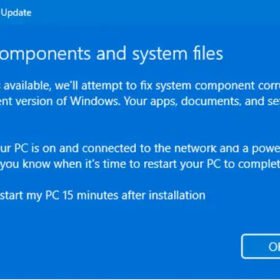Reset máy in Epson L805 là một trong những điều cần thiết mà người sử dụng máy in phải làm. Như các dòng máy in Canon, Brother, Hp,… và Epson L805 cũng không ngoại lệ. Khi bạn in và đạt đến trang in tối đa mà nhà sản xuất quy định, máy in sẽ báo lỗi tràn bộ đếm mực thải. Sau đây cùng tìm hiểu cách reset máy in Epson L805 như thế nào cho an toàn nhé.
Khi nào cần phải reset máy in Epson L805.
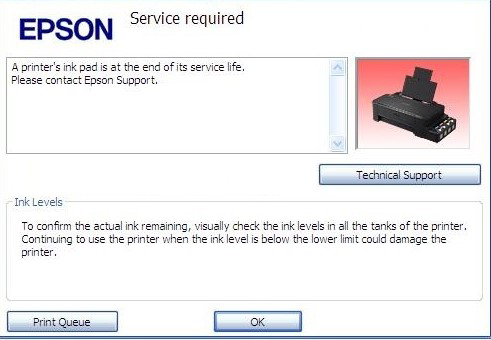
Tình trạng cảnh báo máy in sắp tràn bộ đếm mực thải xảy ra khi bạn bật nguồn máy in lên thì máy in không có dấu hiện khởi động và 2 đèn đỏ nháy luân phiên với nhau hoặc là Khi bạn nhận được thông báo trên máy tính khi thực hiện lệnh in trên máy in Epson L805 với dòng chữ nhữ sau: “a pinter’s ink pad is at the end of its service life”.
Các bước hướng dẫn chi tiết để reset máy in Epson L805.
Bước 1: Download phần mềm reset máy in Epson L805 – tại đây
Bước 2: Giải nén phần mềm bạn vừa tải về.
Bước 3: Tìm Adjprog.exe trong các file đã giải nén và chạy nó dưới quyền quản trị
Bước 4: Trong cửa sổ mở ra, nhấn nút “Seclect”:
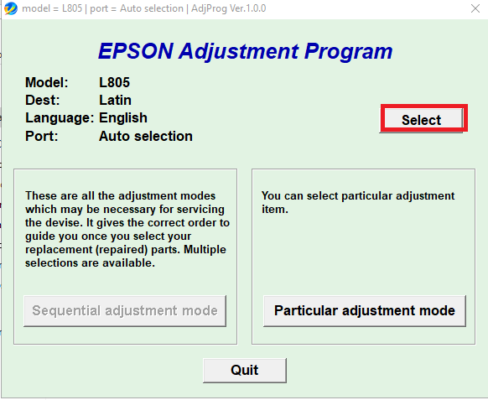
Bước 5: Trong cửa sổ tiếp theo, chọn L805 của máy in của bạn và chọn cổng mà máy in được kết nối với máy tính .
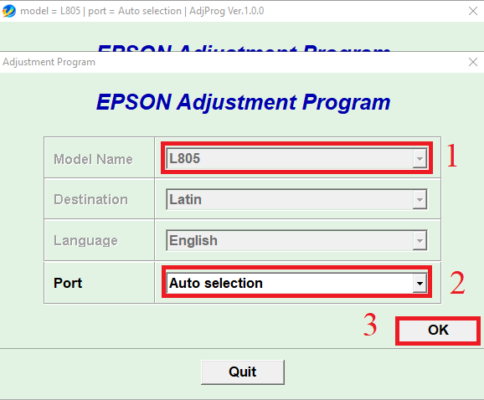
Bước 6: Nhấp chọn “Particular adjustment mode”
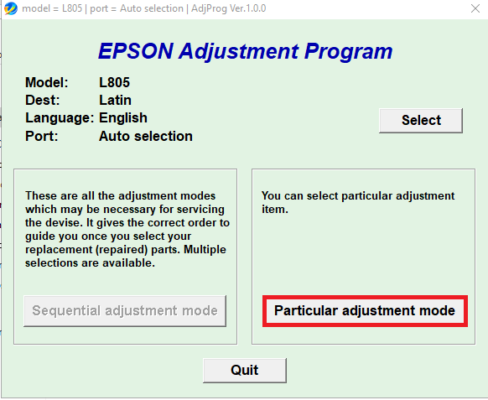
Bước 7: Trong cửa sổ mở ra, tìm và chọn mục “Waste ink pad counter”, sau đó xác nhận lựa chọn bằng nút “OK”:
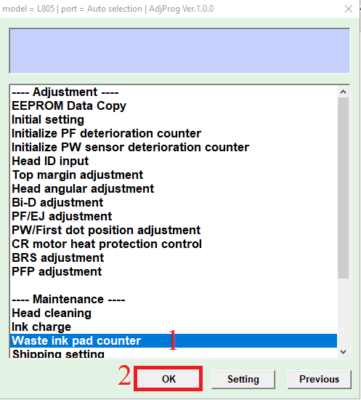
Bước 8: Tiếp tục tích chọn “Main pad counter” và Platen pad counter” và sau đó bấm check
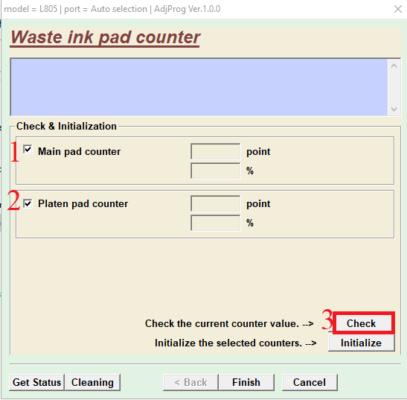
Bước 9: Chương trình tính toán dữ liệu về mức độ tràn mực thải của máy in bạn.
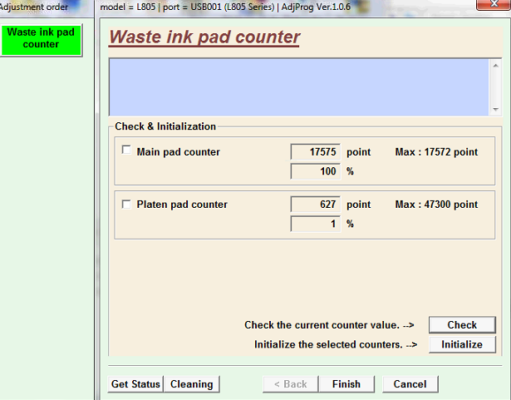
Bước 10: Trong trường hợp tỷ lệ phần trăm của bộ đếm đã đạt 100% thì cần thiết lập lại bộ đếm mực thải. Để thực hiện việc này, hãy chọn “Main pad counter” và “Platen pad counter” và nhấp vào nút “Initialize”. Màn hình sẽ hiển thị như hình bên dưới và việc bạn cần làm là nhấn OK để quá trình reset được thực hiện
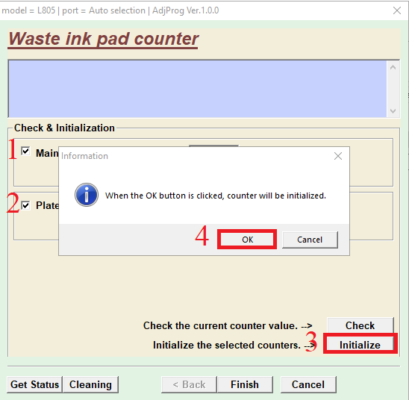
Bước 11: Sau khi quá trình reset thực hiện xong bạn sẽ nhận được thông báo cần tắt máy in để hoàn tất quá trình reset mực thải
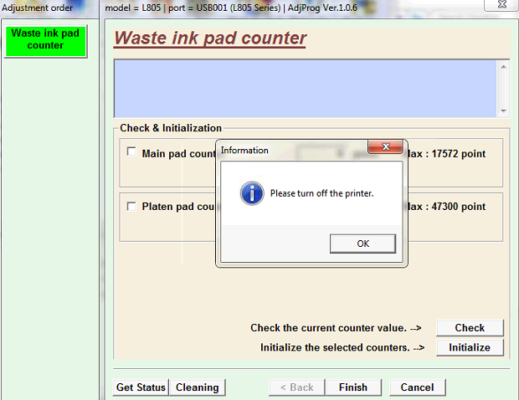
Trên đây là toàn bộ các bước đơn giản để reset mực thải máy in Epson L805.
Hy vọng bài viết có thể giúp ích các bạn, cảm ơn đã dành thời gian để đọc. Chúc các bạn thành công!
Xem thêm bài viết liên quan: Hướng dẫn Reset máy canon G1010 G2010 G3010 G4010